Propaganda
 Hoje em dia todos temos lugares para ir, pessoas para ver e coisas para fazer. A vida é assim mesmo; nunca mais estamos em um lugar!
Hoje em dia todos temos lugares para ir, pessoas para ver e coisas para fazer. A vida é assim mesmo; nunca mais estamos em um lugar!
Tão ocupado quanto todos nós somos, e sempre que estamos em movimento, acaba sendo uma verdadeira dor tentar carregar nossos laptops conosco. Com nossos laptops, precisamos trazer nossos periféricos, incluindo nossas fontes de alimentação, mouses e possivelmente até nossas impressoras.
Hoje, quero compartilhar quatro métodos de uso de uma unidade USB ou de um disco rígido externo para tornar sua computação portátil, para que você possa deixar seu laptop em casa pela primeira vez. Dessa forma, você pode usar qualquer computador local que desejar, aproveitando a conveniência de apenas carregar o disco rígido portátil com você.
Para cada um desses métodos, houve postagens anteriores escritas (por mim e por aqui no MakeUseOf), portanto, irei vincular a elas à medida que avançar.
(1) Sincronização de arquivos:
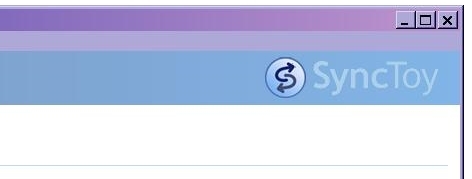
A primeira opção é possivelmente a opção mais fácil e é feita com o mínimo de esforço. A idéia básica é ter uma cópia dos arquivos mais necessários salvos em um disco rígido externo portátil. Isso é útil porque qualquer computador que você usa atualmente tem portas USB para que você possa acessar seus arquivos.
Você também deseja garantir que todas as alterações mais recentes nesses arquivos estejam com você. Você pode fazer isso "sincronizando 10 ferramentas de sincronização que todo funcionário de escritório deve conhecer consulte Mais informação ”(Ou sincronizando) eles. Aqui no MakeUseOf, Shankar escreveu um artigo mostrando quão fácil o processo pode ser Como sincronizar arquivos entre o PC e o pen drive USB? consulte Mais informação . Apenas certifique-se de que, ao retornar ao computador, sincronize os arquivos USB e os originais no computador. Com todos os seus arquivos em um disco rígido portátil, suas funções importantes serão tão portáteis quanto o seu disco portátil.
MAS, e os programas que você deixa para trás no seu próprio PC?
(2) aplicações portáteis:
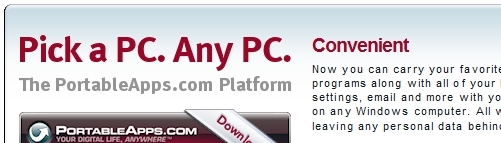
Aplicativos portáteis (aka aplicativos portáteis) são programas que você pode instalar em um disco rígido externo para rodar em praticamente qualquer computador com porta USB. Todas as partes do programa geralmente estão localizadas em uma pasta e, portanto, são portáteis. Isso é muito útil, pois você pode encontrar muitos programas úteis (Aibek lista 100 aplicativos portáteis neste 100 aplicativos portáteis para o seu USB Stick para Windows e macOSOs aplicativos portáteis permitem que você leve seu software favorito a qualquer lugar através de uma unidade flash ou armazenamento na nuvem. Aqui estão 100 deles para atender todas as suas necessidades, de jogos a editores de imagens. consulte Mais informação publicação) que você pode levar consigo, confiante de que todas as suas configurações permanecem as mesmas. Agora, qualquer computador com o qual você entrar em contato terá seus programas favoritos ali mesmo para seu uso.
Os aplicativos portáteis, juntamente com seus arquivos pessoais sincronizados, tornarão sua experiência de computação praticamente portátil. Confira uma revisão de um pacote legal que contém muitos aplicativos portáteis, incluindo um menu de programas autônomo, chamado PortableApps Suite.
MAS, e se você gosta de ter uma experiência consistente no sistema operacional?
(3) Sistema operacional virtual:

Mojopac oferece uma solução que você pode gostar. É quase como o Windows XP instalado no seu disco rígido externo. Isso significa que você pode ter as configurações, os programas e os arquivos do SO da maneira que preferir em qualquer computador que possui um disco rígido externo (e que executa o XP, mas a maioria, se não muitos ainda o fazem, não deve ser muito questão).
Os programas instalados na instalação do Mojopac estão todos localizados no disco rígido portátil, permitindo uma verdadeira portabilidade. Eu fiz um Reveja mas se você quiser capturas de tela legais e um vídeo, confira o 4 maneiras de transportar seu PC no iPod ou USB Thumbdrive 4 maneiras de transportar seu PC no iPod ou USB Thumbdrive consulte Mais informação que foi publicado anteriormente no MakeUseOf.
E se um sistema operacional "virtual" não for bom o suficiente? E se você quiser a segurança e a flexibilidade de realmente inicializar a partir do seu disco rígido portátil?
(4) Sistemas operacionais que podem ser inicializados a partir de um Disco rígido externo:
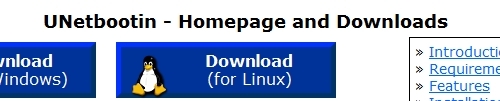
Outra solução para tornar sua computação portátil é instalar um sistema operacional que possa ser inicializado diretamente do seu pen drive. Existem vários sistemas operacionais que você pode usar nesse caso, um dos quais é o Windows XP!
Basicamente, se você pode obter uma versão inicializável do Live CD, pode usar um disco rígido externo portátil em vez de um CD! Confira alguns desses links mostrando como: Como criar seu próprio Windows Live CD Como criar seu próprio Windows Live CD consulte Mais informação (Verificação de saída essa ajuda adicionada a partir de Lifehacker), UNetbootin cria o Linux inicializável por USB da maneira mais fácil.
Aqui está, quatro métodos para tornar sua computação portátil! Qual destes você costuma usar? Você consegue pensar em outro método que não se encaixe nessas quatro categorias? Nos informe!
Crédito da imagem: Wheels00
Eu sou um garoto de 30 e poucos anos no coração. Trabalho com computadores desde o ensino médio. Gosto de encontrar sites novos e interessantes que são úteis para as pessoas comuns. Venho ajudando e treinando pessoas em questões relacionadas à tecnologia há anos e não me vejo parando tão cedo.